Бывает непросто запланировать встречу с человеком, который не может просмотреть ваш календарь Outlook, например с коллегой из другой компании. Вы можете отправить копию календаря в сообщении электронной почты, чтобы пользователи знали, когда вы доступны.
-
На вкладке Главная нажмите Создать сообщение.
-
Введите сообщение, а затем поместите курсор в место, куда нужно вставить сведения о календаре.
-
Перейдите в раздел Вставкакалендаря >.
Если на вкладке Вставка не отображается календарь, в правой части этой вкладки выберите Дополнительные команды, а затем в разделе Включить выберите Календарь.
-
Выберите календарь, который нужно отправить, а затем выберите диапазон дат, который нужно отобразить.
-
Выберите уровень детализации, который требуется отобразить, и укажите, будет ли отображаться только рабочее время.
-
Нажмите кнопку ОК , чтобы указать сведения в сообщении электронной почты.
-
Нажмите кнопку Отправить.
-
На панель навигации выберите Календарь.
-
Выберите Главная > Отправить календарь по электронной почте.

-
В списке Диапазон дат выберите диапазон для календаря, который нужно отправить.
-
Укажите другие параметры календаря и нажмите кнопку ОК.
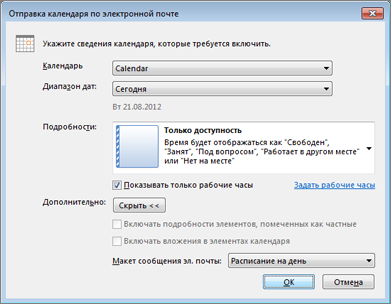
-
В строке Кому введите имя пользователя, которому требуется отправить календарь.
-
Нажмите кнопку Отправить.
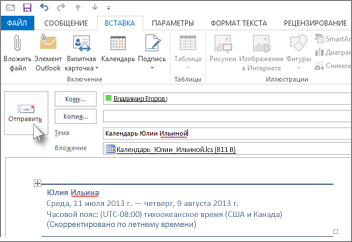
Теперь ваш коллега может просмотреть ваш календарь в сообщении, а также открыть вложенный файл в формате iCalendar (ICS) в Outlook или другой программе календаря.
Outlook открывает файл iCalendar как новый календарь, который вы сможете просматривать рядом со своим календарем. Можно также перетаскивать элементы из полученного календаря в свой календарь Outlook.










